- Pengarang Jason Gerald [email protected].
- Public 2024-01-19 22:13.
- Diubah suai terakhir 2025-01-23 12:42.
Emotikon adalah gabungan kekunci papan kekunci yang boleh anda gunakan untuk mewakili atau menggambarkan ekspresi wajah ketika mengirim mesej atau berbual di Internet. Contoh emoticon adalah wajah tersenyum, mengerutkan kening, mengedipkan mata dan ekspresi marah. Anda juga dapat menggunakan emoticon untuk menyampaikan gambar tertentu, seperti gambar malaikat, iblis atau haiwan. Untuk membuat emotikon di Facebook, anda perlu mempelajari kombinasi khusus yang menghasilkan gambar grafik ini, kemudian memasukkannya ke dalam Kemas kini Status atau Sembang Facebook anda. Teruskan membaca artikel ini untuk mengetahui bagaimana anda boleh membuat dan menggunakan emotikon di Facebook.
Langkah
Kaedah 1 dari 2: Mengkaji Emosi
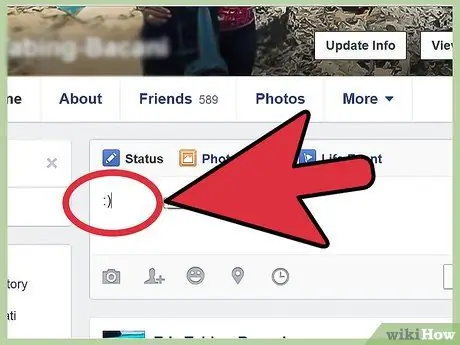
Langkah 1. Buat wajah tersenyum
Senyuman disampaikan dengan menaip titik dua, segera diikuti dengan tanda kurung tertutup. Contoh::)
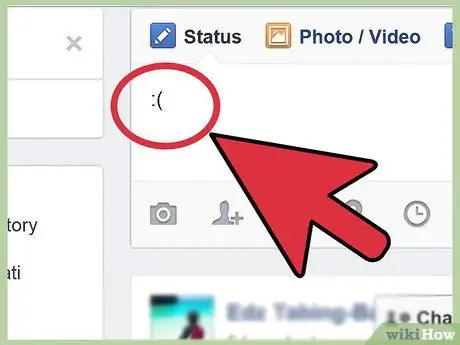
Langkah 2. Cemberut pada penerima anda
Ini dilakukan dengan menaip titik dua, diikuti dengan tanda kurung terbuka. Contoh::(
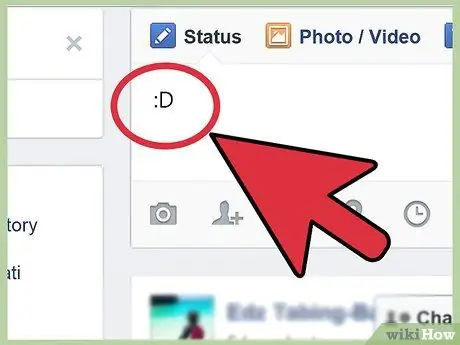
Langkah 3. Buat senyuman gembira yang besar
Ini dapat dilakukan dengan memasukkan titik dua, diikuti dengan huruf besar "D". Contoh: D
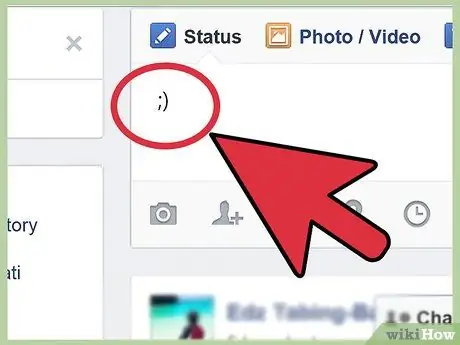
Langkah 4. Mengedip mata anda
Wink adalah titik koma, diikuti dengan tanda kurung tertutup. Contoh:;)
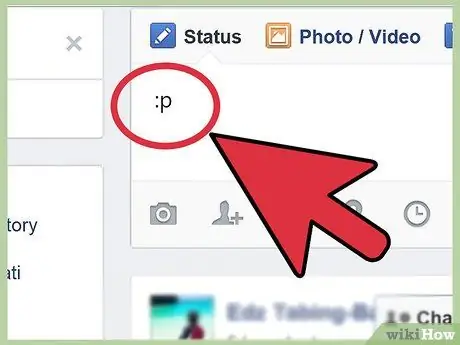
Langkah 5. Jauhkan lidah anda
Emotikon ini dibuat dengan memasukkan titik dua, diikuti dengan huruf besar "P". Contoh:: P
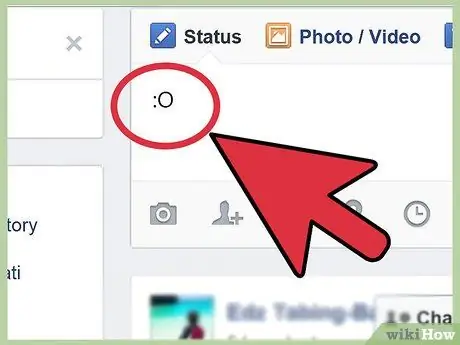
Langkah 6. Mengejutkan penerima anda
Kesediaan ditunjukkan oleh titik dua, diikuti dengan huruf besar "O." Contoh: O
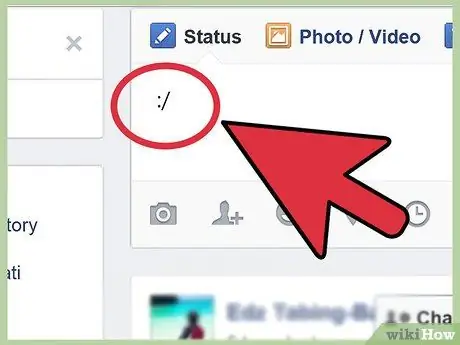
Langkah 7. Sampaikan ekspresi skeptikal
Skeptis diwakili dengan memasuki titik dua, diikuti dengan garis miring. Contoh::
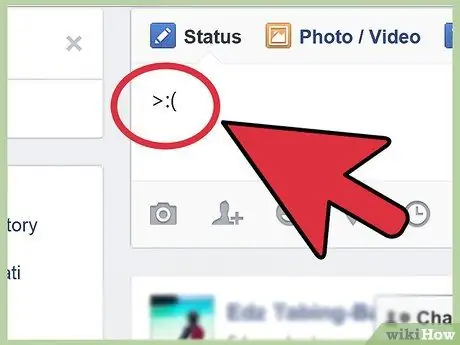
Langkah 8. Menyatakan perasaan marah
Ini dapat disampaikan dengan mengetik tanda "lebih besar daripada", diikuti dengan titik dua, kemudian dengan tanda kurung terbuka. Contoh:>:(
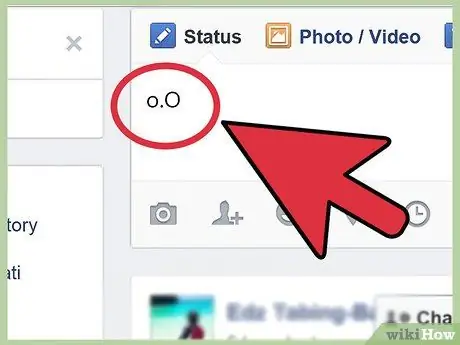
Langkah 9. Menyatakan kekeliruan terhadap penerima anda
Ini dilakukan dengan mengetik huruf kecil "o", diikuti tanda titik, kemudian diikuti dengan huruf besar "O". Contoh: o. O
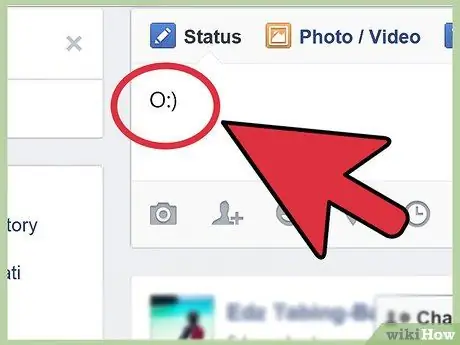
Langkah 10. Sampaikan rasa tidak bersalah dengan melukis gambar malaikat
Gambar malaikat dibuat dengan mengetik huruf besar "O", diikuti oleh titik dua, diikuti oleh tanda kurung tertutup. Contoh: O:)
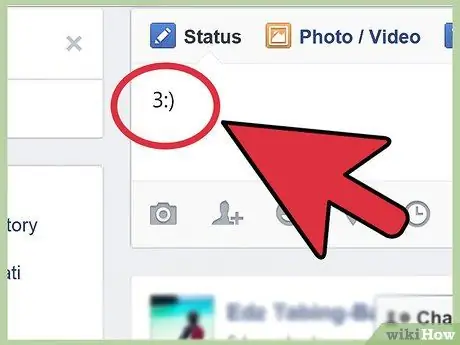
Langkah 11. Sampaikan sesuatu yang jahat dengan membuat gambar syaitan
Gambar setan dibuat dengan memasukkan angka "3", diikuti oleh titik dua, kemudian dilengkapkan dengan tanda kurung tertutup. Contoh: 3:)
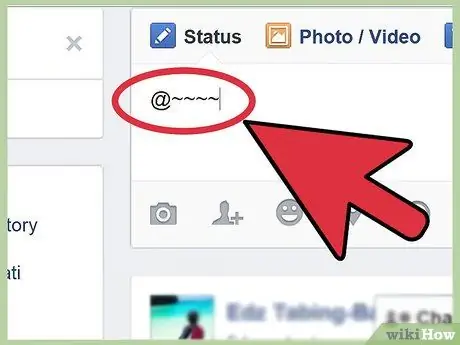
Langkah 12. Tawarkan bunga mawar kepada penerima
Mawar boleh ditunjukkan dengan mengetik simbol "at", diikuti dengan tilde, kurungan tertutup dan 3 atau 4 simbol tilde tambahan untuk menyerupai batang bunga. Contoh: @ ~~~~
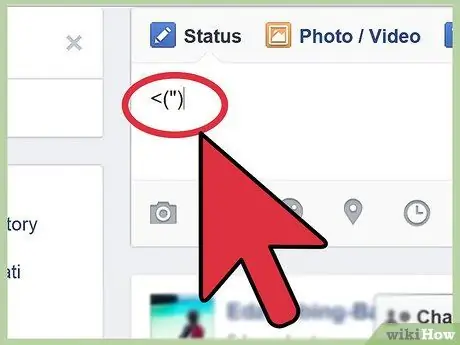
Langkah 13. Buat kepala penguin
Kepala penguin dapat dibuat dengan memasukkan simbol "kurang dari", tanda kurung terbuka, apostrof, kemudian kurungan tertutup. Contoh: <(")
Kaedah 2 dari 2: Menggunakan Emoji di Facebook
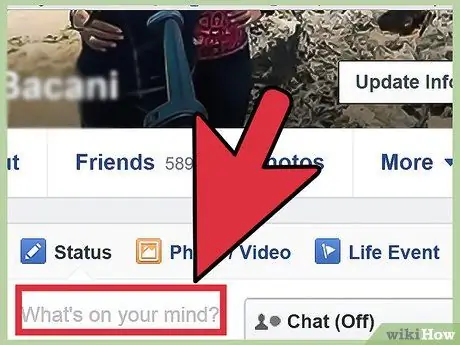
Langkah 1. Menggunakan emotikon dengan Facebook Chat
- Pergi ke sudut kanan bawah sesi Facebook terbuka anda dan klik kotak "Sembang".
- Klik terus pada nama rakan Facebook yang ingin anda ajak berbual untuk membuka tetingkap sembang baru.
- Ketik kekunci papan kekunci untuk mana-mana emotikon ke dalam kotak sembang, kemudian tekan "Enter" untuk menghantar mesej kepada rakan anda. Rakan anda kemudian akan melihat emotikon anda di tetingkap sesi sembang.
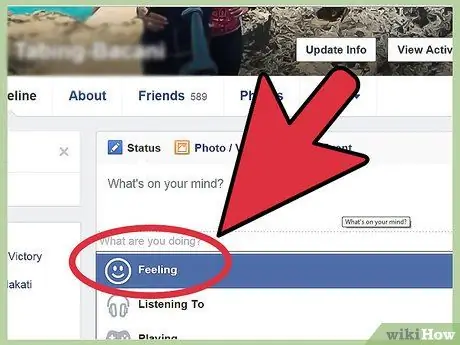
Langkah 2. Menggunakan emotikon dalam Kemas kini Status Facebook
- Klik pada halaman profil anda atau pautan "Laman Utama" pada bila-bila masa dalam sesi Facebook anda untuk mengakses bahagian Kemas kini Status anda.
- Masukkan kombinasi kekunci keyboard untuk emotikon pilihan anda ke bar Status Update, kemudian klik butang "Post". Emotikon anda kemudian akan muncul di Dinding anda dan di Suapan Berita rakan anda.






